当我们在使用win10系统的电脑玩一些游戏时,常常会突然跳出一个输入框,特别是在第一人称射击类(fps)游戏中,shift键通常被设置为加速功能。如果遇到这种情况,我们应该如何处理呢?接下来就让我们一起看看有哪些解决办法吧。
如何在Win10游戏中关闭输入法
第一步,先点击屏幕左下角的“开始菜单”,然后在弹出的窗口里依次选择“Windows系统/控制面板”。
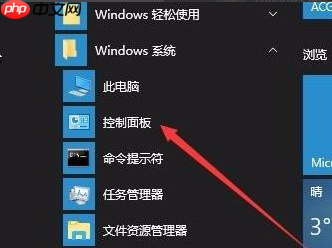
第二步,在出现的“Windows设置”界面内,寻找并点击“管理工具”选项。

第三步,进入管理工具页面后,双击或点击“计算机管理”图标。

第四步,随后在新打开的“计算机管理”窗口中,选择左侧栏里的“任务计划出现”选项。

第五步,继续展开左侧菜单中的“任务计划程序库/Microsoft/Windows/TextServicesFramework”路径。

最后一步,在右侧显示的内容中找到“MsCtrMonitor”项目,右键点击它并选择“禁用”。


以上就是Win10怎么在游戏中关闭输入法?Win10游戏中关闭输入法的方法的详细内容,更多请关注php中文网其它相关文章!

每个人都需要一台速度更快、更稳定的 PC。随着时间的推移,垃圾文件、旧注册表数据和不必要的后台进程会占用资源并降低性能。幸运的是,许多工具可以让 Windows 保持平稳运行。

Copyright 2014-2025 https://www.php.cn/ All Rights Reserved | php.cn | 湘ICP备2023035733号